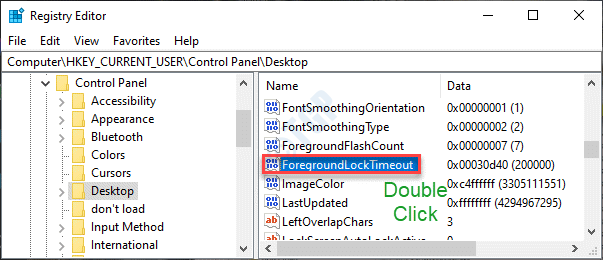Uplay is de officiële Store annex launcher voor alle Ubisoft-games die er zijn. Wat als je je favoriete Assasin's Creed-titel probeert te lanceren en de Uplay-launcher niet start? Nou, er is niets om je zorgen over te maken. Net als alle andere launchers, kan Uplay crashen, stotteren als gevolg van bugs, beschadigde launcher-bestanden. Gewoon door de nieuwste te installeren, zou het moeten worden opgelost.
Tijdelijke oplossingen –
1. Als het Uplay-opstartprogramma voor de eerste keer crasht, sluit u Uplay en start u het systeem eenmaal opnieuw op. Start daarna Uplay opnieuw en test.
2. Schakel de antivirus van derden uit of verwijder deze volledig.
NOTITIE –
Ubisoft heeft Uplay Ubisoft Connect hernoemd. In dit artikel gebruiken we de naam Ubisoft Connect.
Inhoudsopgave
Fix 1 - Wis de Ubisoft Connect-cache
Als de Ubisoft Connect-cachebestanden op de een of andere manier beschadigd zijn geraakt, zou het wissen van de Ubisoft Connect-cache het probleem moeten oplossen.
1. Sluit Ubisoft Connect, als je het hebt geopend.
2. Open vervolgens de bestandsverkenner.
3. Zodra het is geopend, navigeert u op deze manier -
C:\Program Files (x86)\Ubisoft\Ubisoft Game Launcher\
4. Wanneer u daar bent, selecteert u de "cache” map.
5. Druk vervolgens op Ctrl+X sleutels samen om de map te knippen.
6. Ga vervolgens naar het bureaublad en Plakken dat daar.
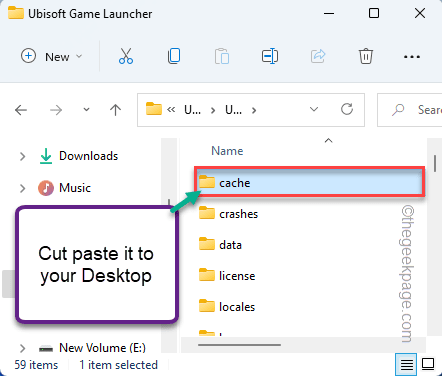
Sluit de bestandsverkenner. Dan, herstarten jouw computer. Zodra uw systeem opnieuw is opgestart, start u Ubisoft Connect.
Het kan zijn dat u opnieuw moet inloggen. Dan, of Ubisoft Connect crasht of niet.
Fix 2 – Start een Ubisoft Connect-game via een snelkoppeling
Als de launcher crasht tijdens het starten van een game in de Launcher, probeer dan de game rechtstreeks vanuit de snelkoppeling te starten.
1. Sluit de Ubisoft Connect-app.
2. Ga naar je bureaublad om daar het spelpictogram te vinden.
3. Dan, dubbeltikken op de snelkoppeling naar de game om de game rechtstreeks vanaf het bureaublad te starten.
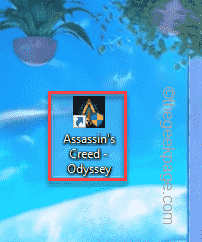
Dit zou een goede oplossing moeten zijn, omdat u niet eens rechtstreeks toegang hoeft te krijgen tot het opstartprogramma.
Fix 3 - Voer het opstartprogramma uit in de compatibiliteitsmodus
Het probleem kan ook optreden vanwege de incompatibiliteit van het Ubisoft Connect-opstartprogramma.
1. Klik met de rechtermuisknop op de "Ubisoft Connect" launcher en tik op "Eigenschappen“.
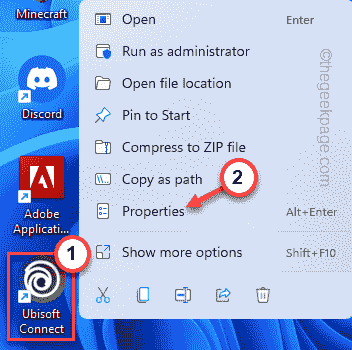
2. Tik op de pagina Ubisoft Connect-eigenschappen op de "Compatibiliteittabblad.
3. Dan, controleren de "Voer dit programma uit in compatibiliteit modus:" doos.
4. Selecteer daarna "Windows 8” uit de vervolgkeuzelijst.
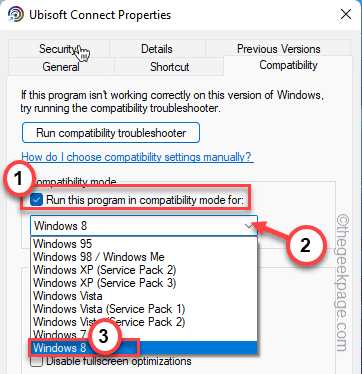
5. Tik ten slotte op "Van toepassing zijn" en "oke” om de wijzigingen op te slaan.
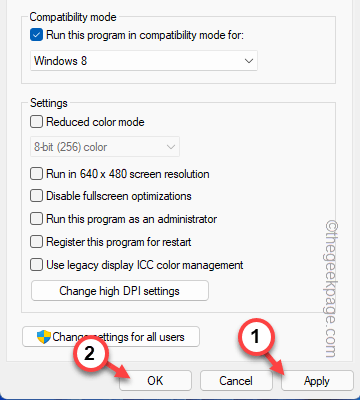
Zodra je dat hebt gedaan, start je het Ubisoft Connect-opstartprogramma. Test of het nog steeds crasht of niet.
Fix 4 - Installeer de nieuwste versie van de grafische kaart
U kunt de grafische kaart eenvoudig updaten naar de nieuwste versie.
Optie 1 – Apparaatbeheer gebruiken
1. druk de Windows-toets en typ "Apparaat beheerder” in de zoekresultaten.
2. Tik vervolgens op de "Apparaat beheerder” om er toegang toe te krijgen.

3. Vouw in het venster Apparaatbeheer de "Beeldschermadapters“.
4. Klik nu met de rechtermuisknop op het grafische stuurprogramma en tik op "Stuurprogramma bijwerken“.
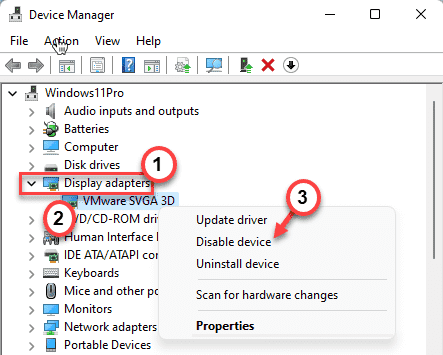
5. Klik in het volgende scherm op “Automatisch zoeken naar stuurprogramma's” om naar het nieuwste grafische stuurprogramma te zoeken.
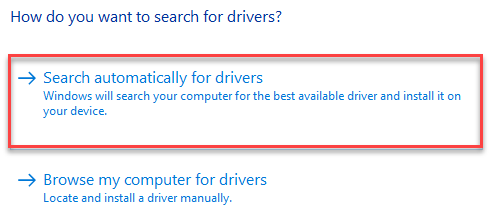
Windows zal naar de nieuwste driver zoeken en deze voor u downloaden en installeren. Als dat het geval is, voltooit u de installatie.
U kunt eventuele verdere stappen van deze oplossing overslaan.
6. Als u dit bericht op uw scherm ziet -
‘De beste stuurprogramma's voor uw apparaat zijn al geïnstalleerd', Klik op "Zoeken naar bijgewerkte stuurprogramma's op Windows Update“.
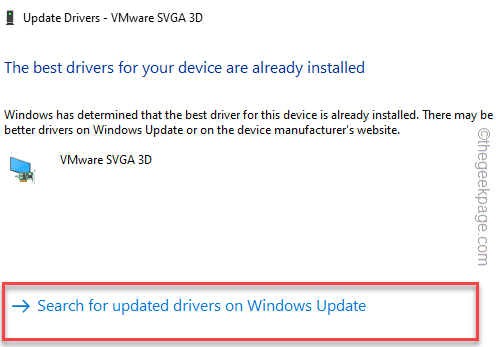
Instellingen worden geopend.
7. Wanneer het gedeelte Windows Update wordt geopend, klikt u op "Download nu” om de nieuwste driver te downloaden en te installeren.
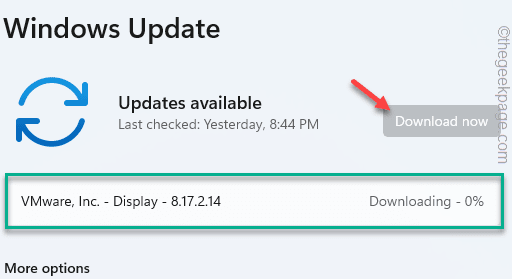
Wacht gewoon tot het proces is voltooid.
Zodra het proces is voltooid, herstarten jouw systeem.
Optie 2 – NVIDIA GeForce Experience-app gebruiken
Als je een speciale grafische kaart gebruikt, gebruik dan de NVIDIA GeForce Experience-app om de nieuwste versie van de grafische kaart te downloaden en te installeren.
NOTITIE –
We hebben de stappen voor de NVIDIA-kaarten gedetailleerd. Als u een AMD Radeon of Intel grafische kaart gebruikt,
1. Open eerst de GeForce-ervaring app.*
2. Tik vervolgens op de "chauffeurstabblad.
3. Klik vervolgens op “CONTROLEER VOOR UPDATES“.

4. nu op “Downloaden” om de nieuwste versie van het stuurprogramma te downloaden.
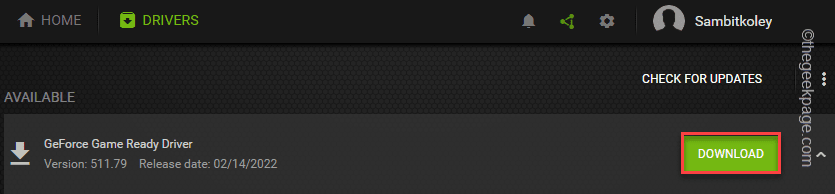
Hiermee wordt de nieuwste versie van het grafische stuurprogramma gedownload.
5. Nadat het is gedownload, tikt u op "spoed installatie“.

Nu hoeft u alleen nog maar te wachten tot het installatieproces is voltooid.
Als het klaar is, sluit u alles en start u uw systeem opnieuw op om het proces te voltooien.
*NOTITIE –
Als u de Geforce Experience-app nog niet hebt geïnstalleerd, download en installeer deze dan vanaf hier.

Fix 5 - Ubisoft Connect verwijderen en opnieuw installeren
Als niets werkt, kunt u Ubisoft Connect verwijderen en opnieuw installeren.
Stap 1 – Ubisoft Connect verwijderen
1. Klik met de rechtermuisknop op de Windows-pictogram en tik op de "Apps en functies“.
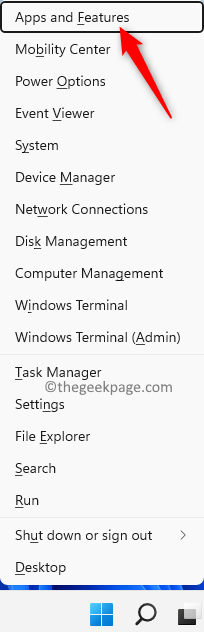
2. Wanneer de apps en functies worden geopend, typt u "Ubisoft” in het zoekvak.
3. Tik daarna op het menu met drie stippen naast "Ubisoft Connect" en klik vervolgens op "Verwijderen“.
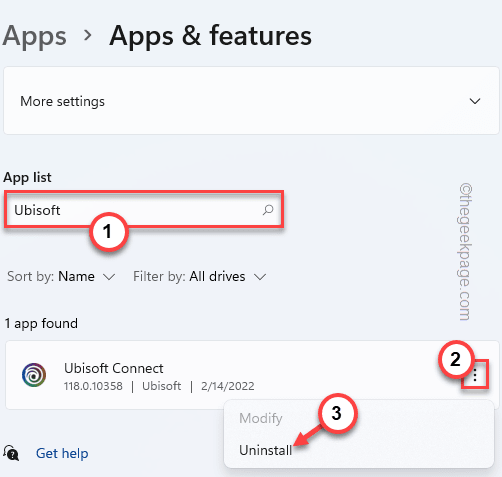
4. Tik op "Verwijderen” nogmaals om verder te bevestigen.
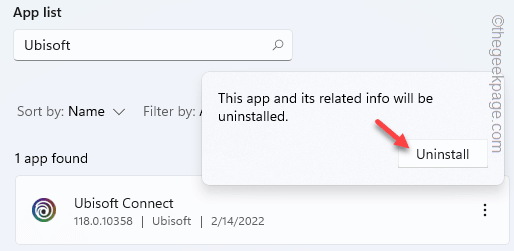
5. Tik in het Ubisoft Connect Uninstall-scherm op “Volgende" verder gaan.
6. Laat in de volgende stap de "Ubisoft Connect-games verwijderen" en "Lokale opgeslagen gamebestanden verwijderen” dozen alleen.
7. Tik ten slotte op "Verwijderen” om het opstartprogramma van het systeem te verwijderen.
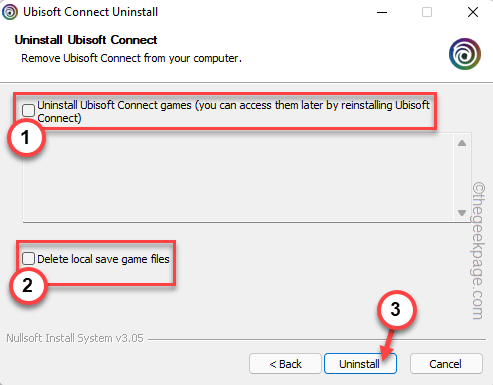
Stap 2 – Installeer Ubisoft Connect
Nu moet je de nieuwste Ubisoft Connect-installatie downloaden en installeren.
1. Open de Ubisoft Connect bladzijde.
2. Tik in de linkerbovenhoek op de drie-bar (≡) menukaart.
3. Klik vervolgens op “Downloaden voor pc” om de nieuwste versie van Ubisoft Connect Installer te downloaden.
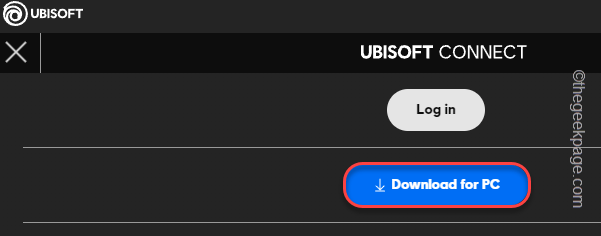
4. Na het downloaden, Dubbelklik op de "UbisoftConnectInstaller“.
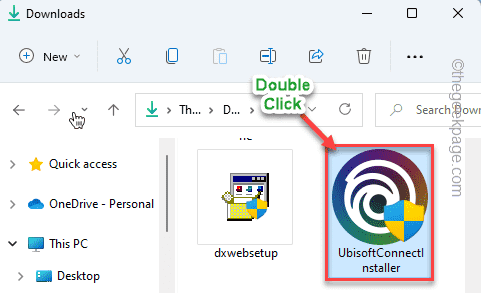
5. Tik op "Ik accepteer’ om verder te gaan.
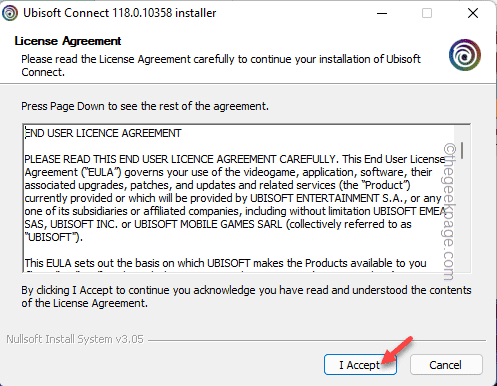
6. Tik nu op “Bladeren” om de installatiemap te wijzigen.
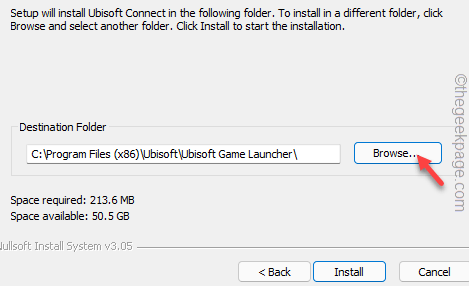
7. Tik op "Bureaublad” om de locatie te selecteren.
8. Klik vervolgens op “oke” om het te bevestigen.
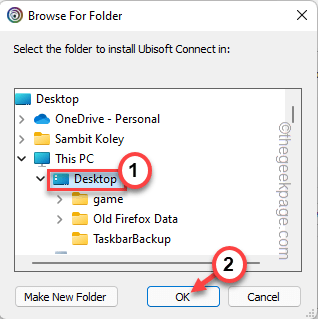
8. Klik vervolgens op “Installeren” om het installatieproces te starten.
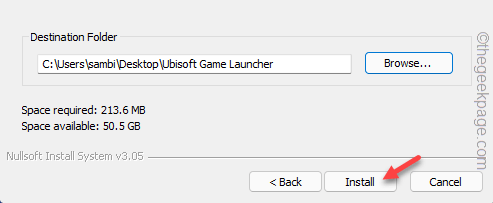
9. Tik ten slotte op "Finish” om het proces te voltooien.
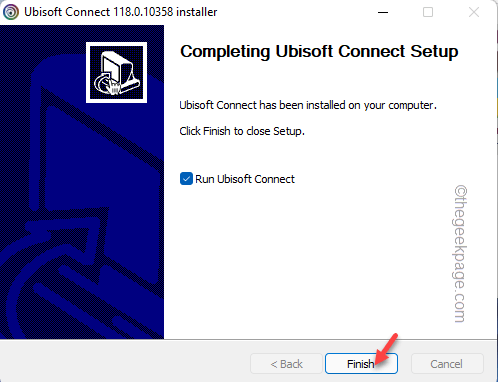
Ubisoft Connect zou automatisch moeten worden gestart. Probeer een game te starten en Ubisoft Connect crasht niet meer.